Nvidia driver on Aeon and Kalpa

Kalpa und Aeon sind reine Wayland-Linux-Distributionen. Das bedeutet, dass NVIDIA-GPUs und Treiber, die Wayland nicht unterstützen, nicht funktionieren werden!
Dies gilt für jede GPU, die nur vom Treiber der Version 390 oder älter unterstützt wird, sowie für die Fermi (GTX 400/500) und ältere Mikroarchitekturen.
Es wird empfohlen, mindestens eine NVIDIA-GPU zu haben, die vom Treiber 496.44 oder neuer unterstützt wird. Ältere Treiber könnten funktionieren, bieten jedoch eine eingeschränkte Benutzererfahrung und werden nicht empfohlen.
Achtung: Befolge jeden Schritt sorgfältig, da die Installation sonst in einem nicht startfähigen/beschädigten System enden kann, mit fehlerhaften automatischen Updates oder fehlender Anzeigeausgabe. Bitte starte außerdem während dieser Anleitung nur dann neu, wenn dies ausdrücklich angegeben wurde.
Unterstütztes Treiberpaket bestimmen
Es ist wichtig, zuerst die unterstützte Treiberversion zu ermitteln. Am einfachsten geht das über die NVIDIA-Treiber-Downloadseite. Lade nicht den NVIDIA-Installer von dort herunter, dieser ist nicht mit Kalpa oder Aeon kompatibel.
Wenn ihr die Mikroarchitektur eurer GPU kennt, funktionieren für Kalpa oder Aeon folgende Grafikkarten:
- Kepler (GeForce 600, 700, 800M) mit eingeschränkter Funktionalität
- Maxwell (GeForce 700, 800M, 900)
- Pascal (GeForce 10 series, Quadro P, Tesla P4)
- Turing (GeForce 16, 20)
- Ampere (GeForce 30)
- Ada Lovelace (GeForce 40)
- Blackwell (GeForce 50)
Die beste Erfahrung habt ihr mit Turing und neuer, da diese GPUs auch vom offenen NVIDIA-Kernelmodul profitieren können.
Wenn die GPU von der Treiber-Serie 500 unterstützt wird, ist das Treiberpaket G06 erforderlich. Für die 400er-Serie wird G05 benötigt. Alles andere wird nicht unterstützt.
Vorbereitung des Systems
Bevor wir mit der Treiberinstallation beginnen, sind die folgenden Konfigurationsänderungen durchzuführen.
Zypper einrichten
- Öffnet ein Terminal und gib ein:
sudo vim /etc/zypp/zypper.confscrollt bis zum Abschnitt[commit] - Ersetzt
# autoAgreeWithLicenses = nodurchautoAgreeWithLicenses = yes(Hinweis:#entfernen undnodurchyesersetzen). - Speichert die Datei. (ESC :x Enter)
Dies ist wichtig, damit Kalpa und Aeons automatische Aktualisierung nicht fehlschlägt, da die NVIDIA-Treiberpakete eine Zustimmung der NVIDIA-EULA bedürfen. Da die automatische Aktualisierung im Hintergrund läuft, ist eine Benutzereingabe in diesem Fall nicht möglich.
transactional-update einrichten
- Gebt im Terminal ein:
sudo cp /usr/etc/transactional-update.conf /etc - Danach:
sudo vim /etc/transactional-update.conf - Ersetzt
# ZYPPER_AUTO_IMPORT_KEYS=0durchZYPPER_AUTO_IMPORT_KEYS=1(Hinweis:#entfernen und0durch1ersetzen). - Speichert die Datei. (ESC :x Enter)
Das ist wichtig, weil sich der Signaturschlüssel des NVIDIA‑Repositories jederzeit ändern kann. Wenn das System den Schlüssel nicht automatisch importiert, können automatische Updates fehlschlagen und/oder die System‑Health‑Prüfung kann kaputt gehen und zu wiederholten oder permanenten Neustarts führen.
Das nVidia NVIDIA‑Repository hinzufügen und den Treiber installieren
Gebt im Terminal ein sudo transactional-update pkg in openSUSE-repos-MicroOS-NVIDIA.
G06 mit offenem Kernelmodul
Empfohlen für: Turing, Ampere, Ada Lovelace, Blackwell
Installiert den Treiber mit:
sudo transactional-update -c -i pkg in nvidia-open-driver-G06-signed-kmp-meta
version=$(rpm -qa --queryformat '%{VERSION}\n' nvidia-open-driver-G06-signed-kmp-default | cut -d "_" -f1 | sort -u | tail -n 1)
sudo transactional-update -c -i pkg in nvidia-compute-utils-G06 == ${version} nvidia-persistenced == ${version} nvidia-video-G06 == ${version}
sudo transactional-update -c initrd
Nach dem Neustart sollte der Treiber direkt funktionieren.
G06 mit geschlossenem Kernelmodul
Empfohlen für: Maxwell and Pascal
Der Treiber kann mit folgendem Befehl installiert werden:
sudo transactional-update -c -i pkg in nvidia-driver-G06-kmp-meta
sudo transactional-update -c initrd
Der Treiber wird noch nicht geladen, falls Secure Boot aktiviert ist. Führt nach dem Neustart die Schritte für Secure Boot unten aus.
G05
Empfohlen für: Kepler
Hinweis: Obwohl diese Treiberserien in unseren Tests bis zu einem gewissen Grad mit Kalpa und Aeon funktioniert haben, bieten sie keine besonders gute Benutzererfahrung. Hauptsächlich wegen limitierter Wayland-Unterstützung. Wenn ihr diese Treiber verwendet sind Probleme zu erwarten, die nicht behoben werden. Darüber hinaus kompiliert das Treibermodul der G05 Serie nicht immer mit dme neusten Kernel. Daher ist ein manueller Eingriff ab und zu von Nöten.
Der Treiber kann via: sudo transactional-update -c pkg in nvidia-gfxG05-kmp-default x11-video-nvidiaG05 nvidia-glG05 nvidia-computeG05 installiert werden.
Für eine erfolgreiche Treiberinstallation müsst ihr außerdem einige zusätzliche Konfigurationen vornehmen:
- Fügt
rd.driver.blacklist=nouveauzusudo vim /etc/kernel/cmdlinehinzu - Erstellt die Datei:
sudo touch /etc/modprobe.d/nvidia.confund fügt:options nvidia-drm modeset=1hinzu - Danach führt
sudo transactional-update -c initrdaus
Der Treiber wird noch nicht geladen, falls Secure Boot aktiviert ist. Führt nach dem Neustart die Schritte für Secure Boot unten aus.
Secure boot
Für G06 mit dem offenen Kernel‑Modul ist dieser Schritt nicht erforderlich, da das offene Modul bereits mit den eigenen Secure‑Boot‑Schlüsseln des Systems signiert ist.
Beim geschlossenen Treibermodul müsst ihr die MOK (Machine Owner Keys) manuell eintragen, damit der Treiber geladen wird. Führt dazu aus:
G06 mit geschlossenem Kernelmodul:
sudo mokutil --import /usr/share/nvidia-pubkeys/MOK-nvidia-driver-G0<X>-<driver_version>-<kernel_flavor>.der und gebt ein leicht zu merkendes Passwort ein da ihr das beim nächsten Neustart benötigen werdet.
G05:
sudo mokutil --import /usr/share/nvidia-pubkeys/MOK-nvidia-gfxG0<X>-<driver_version>-<kernel_flavor>.der und gebt ein leicht zu merkendes Passwort ein da ihr das beim nächsten Neustart benötigen werdet.
Startet danach den Rechner neu. Das System sollte den Bildschirm Perform MOK management anzeigen.
Wählt Enroll MOK, dann Continue und bestätigt Enroll the key(s) mit Yes. Gebt das zuvor bei mokutil gesetzte Passwort ein. Falls die Eintragung fehlschlägt, könnt ihr den Vorgang mit den oben genannten Befehlen erneut durchführen.
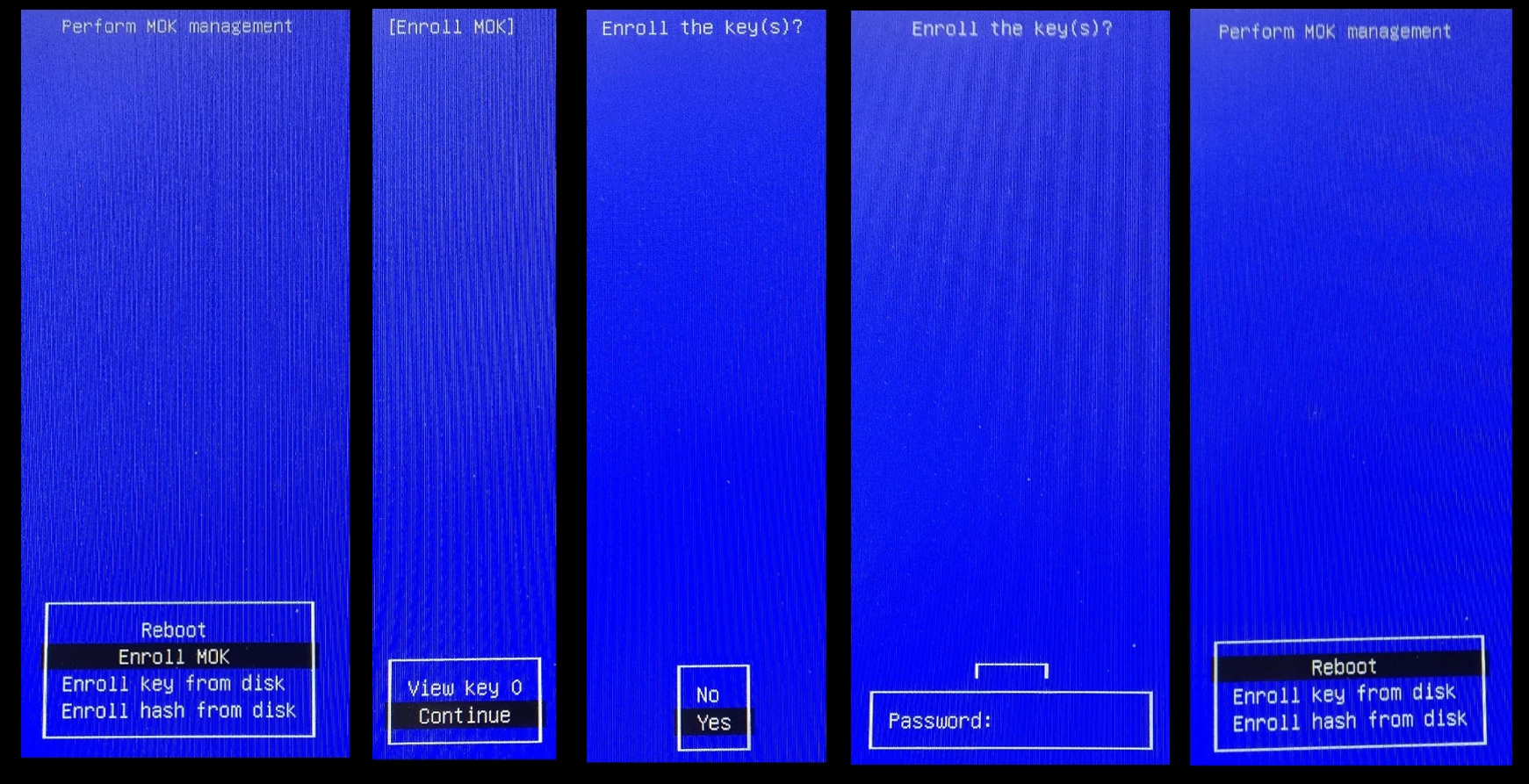
Optimus
Für Laptop‑Nutzerinnen und -Nutzern, die sowohl eine integrierte als auch eine dedizierte (normalerweise NVIDIA) GPU haben — auch bekannt als Optimus‑Laptops — empfiehlt es sich, Folgendes zu lesen.
Offloading
Um eine Anwendung oder ein Spiel auf die dedizierte NVIDIA‑GPU auszulagern, müsst ihr den Startbefehl mit folgenden Umgebungsvariablen voranstellen:
- __GLX_VENDOR_LIBRARY_NAME=nvidia
- __NV_PRIME_RENDER_OFFLOAD=1
- __VK_LAYER_NV_optimus=NVIDIA_only
Fügt als Startoption des Spiels in Steam Folgendes ein: __GLX_VENDOR_LIBRARY_NAME=nvidia __NV_PRIME_RENDER_OFFLOAD=1 __VK_LAYER_NV_optimus=NVIDIA_only %command%
Ihr könnt das überprüfen, indem ihr nvidia-smi im Terminal ausführt und nachseht, ob die gestartete Anwendung in der Tabelle "Processes" unten aufgeführt ist.
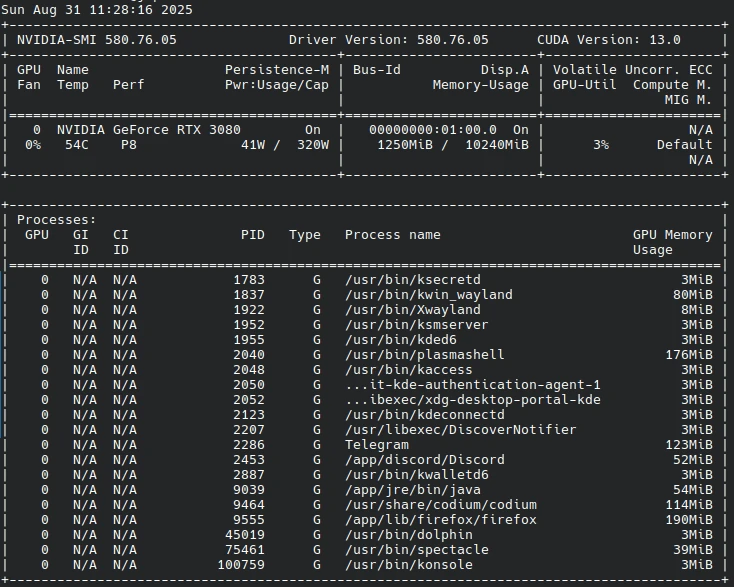
Power management
Wenn die NVIDIA‑GPU der Pascal (GTX‑10) oder älteren Mikroarchitektur angehört, wird empfohlen, zusätzliche Software zu installieren, da diese GPUs eingeschaltet bleiben, auch wenn sie nicht verwendet werden. Um diese zwangsweise aus- oder einzuschalten, installiert bitte prime-select und bbswitch wie folgt:
sudo transactional-update pkg in bbswitch-kmp-default suse-prime
Aktiviert nach dem nächsten Neustart den Dienst mit:
sudo systemctl enable --now prime-select.service
Um festzulegen, welche GPU beim Booten verwendet werden soll, führt aus: sudo prime-select boot intel|offload. Der Modus intel funktioniert auch für integrierte AMD‑iGPUs.
Um den Modus zur Laufzeit zu wechseln, führt aus: sudo prime-select intel|offload Meldet euch danach ab und wieder an. Je nach gewähltem Modus wird die NVIDIA‑GPU ein- bzw. ausgeschaltet und der Treiber geladen bzw. entladen.
Hinweis: Verwendet nur intel oder offload — ohne das Pipe‑Zeichen (|).
Hinweis 2: Der Modus nvidia funktioniert nur unter X11, das von Kalpa und Aeon nicht unterstützt wird.
Für eine Grafische Oberfläche empfehlen wir außerdem das von uns Entwickelte OptimusUI
Zusätzliche Hinweise zur Treiberunterstützung
nVidia installer: Verwendet nicht den von NVIDIA bereitgestellten Installer — er funktioniert nicht mit Kalpa und Aeon, da dieser nicht mit einer unveränderlichen Distribution rechnet und Dateien in falsche Verzeichnisse schreibt; außerdem schlägt DKMS beim Erstellen des Kernelmoduls fehl.
390 or older: Diese Treiber funktionieren nicht mit Kalpa und Aeon.
496.44 or newer: Von KDE für Plasma 6 mit Wayland empfohlen.
555.58 or newer: Für die bestmögliche Wayland‑Erfahrung mit dem proprietären NVIDIA‑Treiber empfohlen, da diese Treiberserien und neuer zahlreiche Verbesserungen und Anpassungen für Wayland enthalten.